TikTok không chỉ là nền tảng chia sẻ video, mà còn là không gian để mỗi người dùng xây dựng thương hiệu cá nhân qua ID và tên tài khoản. Vậy nếu muốn đổi tên ID TikTok, bạn cần làm gì? Hãy cùng tìm hiểu chi tiết cách đổi tên ID tiktok qua bài viết dưới đây.
I. ID Tik Tok là gì?
ID Tik Tok là một phần quan trọng của tài khoản người dùng. Đây là tên duy nhất dùng để định danh tài khoản của bạn trên nền tảng. ID Tik Tok khác với tên hiển thị (display name). Trong khi tên hiển thị có thể trùng với người khác, ID Tik Tok phải là duy nhất để hệ thống có thể phân biệt rõ ràng các tài khoản.

ID Tik Tok là gì?
Ví dụ: Nếu tên hiển thị của bạn là “Nguyễn Văn A,” có thể có nhiều tài khoản có tên tương tự. Nhưng ID Tik Tok của bạn, ví dụ là @nguyenvana123, sẽ là duy nhất trên toàn nền tảng.
II. Có thể đổi tên ID Tik Tok không?
Có, TikTok cho phép người dùng đổi tên ID của mình. Tuy nhiên, TikTok giới hạn tần suất thay đổi ID. Cụ thể, bạn chỉ có thể đổi tên ID Tik Tok một lần sau mỗi 30 ngày. Vì vậy, trước khi đổi tên, bạn cần cân nhắc kỹ để tránh rắc rối trong trường hợp cần thay đổi lại.
>>> TÌM HIỂU: So sánh sự khác nhau giữa trang cá nhân và fanpage
III. Hướng dẫn cách đổi tên ID Tik tok nhanh chóng
Bạn có thể đổi tên ID Tik tok trên điện thoại và máy tính như sau:
1. Cách đổi tên id tik tok trên điện thoại
Để đổi tên ID Tik Tok trên điện thoại, bạn có thể thực hiện các bước sau:
Bước 1: Mở ứng dụng Tik Tok trên điện thoại và đăng nhập vào tài khoản của bạn.
Bước 2: Nhấn vào biểu tượng “Hồ sơ” (Profile) ở góc dưới bên phải.
Bước 3: Trong giao diện hồ sơ của bạn, nhấn vào nút “Sửa hồ sơ” (Edit Profile).
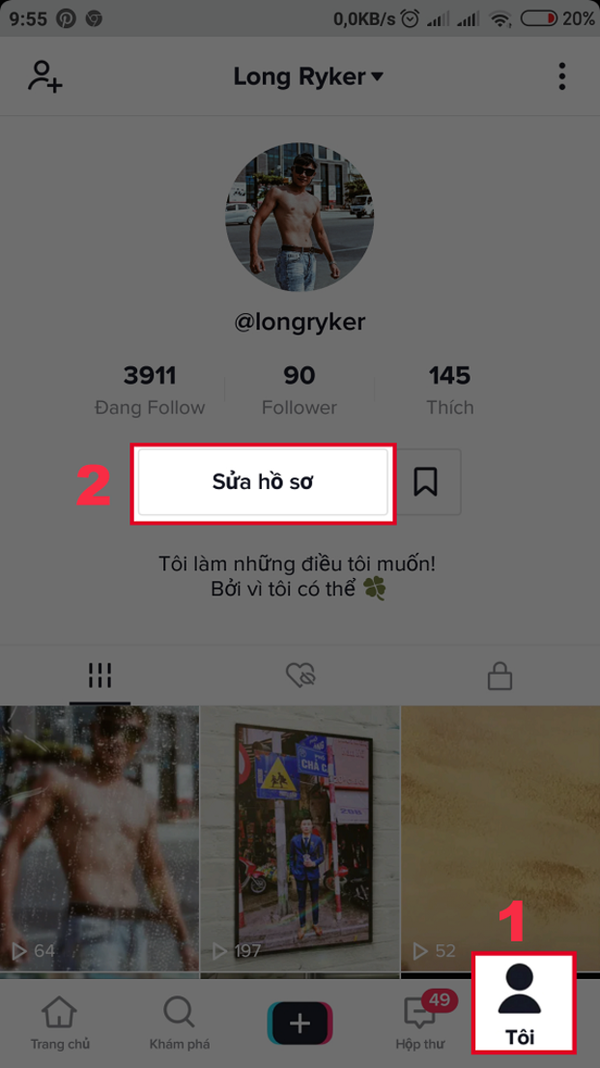
Nhấn vào nút “Sửa hồ sơ”
Bước 4: Tìm đến mục “ID Tik Tok” và nhấn vào đó.
Bước 5: Nhập ID Tik Tok mới mà bạn muốn sử dụng. Lưu ý rằng ID này phải là duy nhất và không trùng lặp với ID của người dùng khác.
Bước 6: Nhấn “Lưu” để hoàn tất quá trình thay đổi.
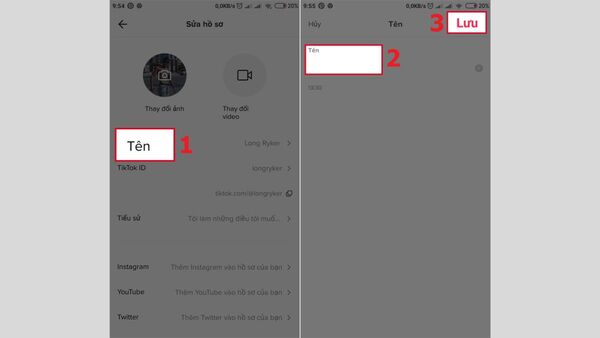
Nhấn “Lưu” để hoàn tất quá trình thay đổi
Sau khi đổi, ID Tik Tok mới của bạn sẽ được áp dụng ngay lập tức, nhưng nhớ rằng bạn sẽ phải chờ 30 ngày trước khi có thể đổi lại.
2. Cách đổi tên id tik tok trên máy tính
Nếu bạn muốn đổi tên ID Tik Tok trên máy tính, hãy làm theo các bước dưới đây:
Bước 1: Truy cập vào trang web TikTok (www.tiktok.com) và đăng nhập vào tài khoản của bạn.
Bước 2: Nhấp vào biểu tượng “Hồ sơ” ở góc trên bên phải màn hình.
Bước 3: Trong trang hồ sơ của bạn, nhấn vào nút “Sửa hồ sơ” (Edit Profile).
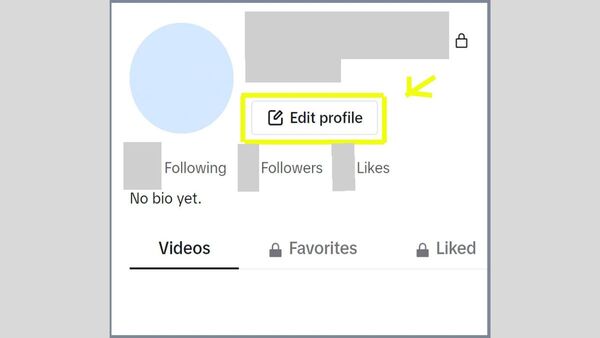
Nhấn vào nút “Sửa hồ sơ” (Edit Profile)
Bước 4: Tìm mục “ID Tik Tok” và nhập ID mới.
Bước 5: Nhấn “Lưu” để xác nhận thay đổi.
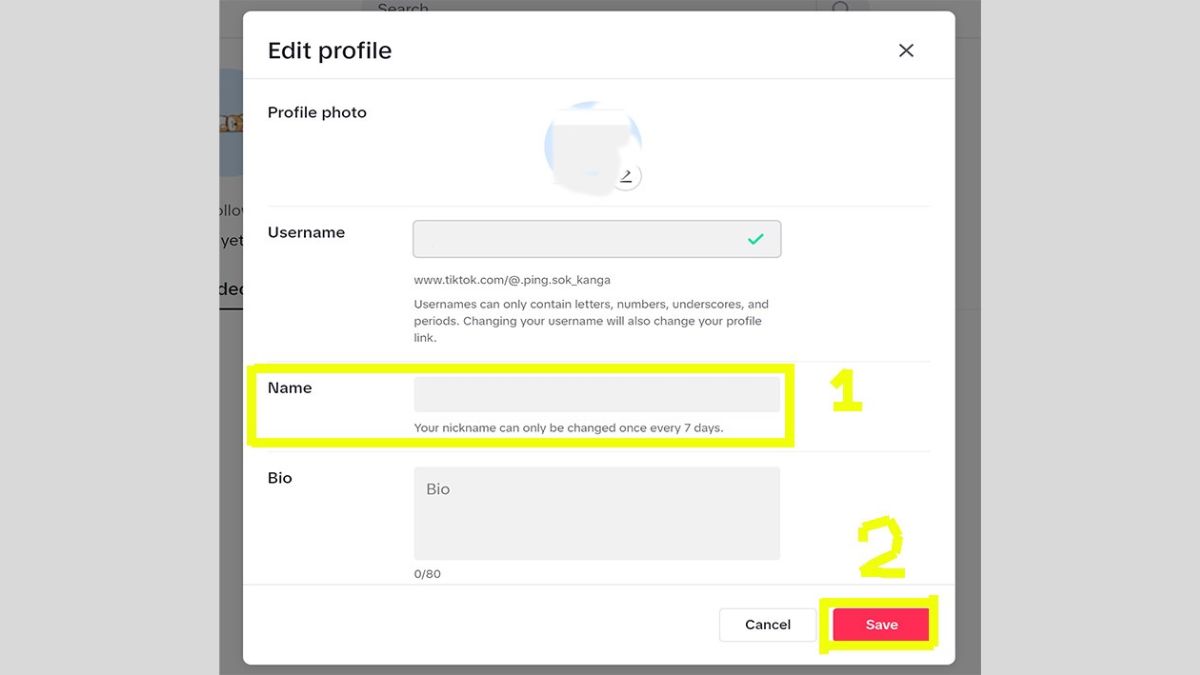
Nhấn “Lưu” để xác nhận
Sau khi đổi, hãy kiểm tra lại ID mới của bạn để đảm bảo rằng nó đã được cập nhật chính xác.
>>> XEM THÊM: Phần mềm Comment AI nuôi nick tự động.
Trên đây là các cách đổi tên id tik tok nhanh chóng và hiệu quả nhất. Chúc bạn thực hiện thành công!
Nếu cần trợ giúp, đừng ngại inbox, các Ninjaer sẽ giải đáp giúp bạn! Tham gia ngay!
Hotline: 0967.922.911
Đừng quên Follow các kênh mới nhất của chúng tôi để nhận được thông tin hấp dẫn.
Fanpage: Phần Mềm Ninja
Youtube: Phần mềm Ninja








